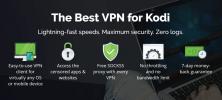Parimad alternatiivid TVAddonsi tuumasünteesile, kui TVAddons.ag on maas
Täna on turul palju populaarseid meediumikeskuse programme. Kodi on üks unikaalsemaid, kuna see pakub tohutult paindlikkust, jäädes samas vabaks ja avatud lähtekoodiks. Kodi kasutajate tehtud ja hoidlate saitide kaudu levitatavad kolmandate osapoolte lisandmoodulid annavad tarkvarale laiema haarde, tõmmates seda veelgi tuhandetes tasuta tele-, filmi-, spordi- ja meelelahutusvoogudes, mida kasutajad saavad oma kodust mugavalt vaadata.

Mitmeid lisahoidlaid on aastate jooksul tulnud ja läinud, kuid üks dramaatilisemaid väljumisi Kodi areenilt saabus 2017. aasta juunis. TVAddons.ag Fusioni hoidla võõrustas oma tipptasemel umbes 1500 lisandmoodulit, pakkudes Kodi kasutajatele nii legaalset kui ka seadusjärgset sisu. Hoidla ja sait kadusid järsku saidi omanike poolt autoriõiguse kohtuasjadest ja trahvidest teatamise ajal ning pole ühtegi sõna selle kohta, kas see tagasi tuleb.
30-päevane raha tagasi garantii
TVAddonsi väljalülitamisega muutusid sajad lisandmoodulid üleöö kasutamiskõlbmatuks. Fusioon tõi Kodi juurde uskumatult palju voogesituse sisu ja seda ei saa hõlpsalt ühe ressursiga asendada. Õnneks on mitu asendushoidlat ja lisandmoodulit, mis taastavad sulgemisega kaotatud funktsionaalsuse.
Esimene samm: Ärge kunagi kasutage Kodi ilma VPN-ita
TVAddonsi seiskamine oli kainestav meeldetuletus, et suur osa Kodi ökosüsteemist on legaalses hallis piirkonnas. Kuigi Kodi ise on avatud lähtekoodiga ja seaduslik kasutada, mõned lisandmoodulid, mille abil saate nende reeglite järgi seeliku installida. Fusion oli üks selline lisand ja selle kadumine koos TVAddonsiga pani paljudel Kodi kasutajatel pankrotti minema ja valmistuma võitlema oma privaatsuse eest.
Valitsusasutustel ja kohalikel teenusepakkujatel on üllatavalt lihtne Interneti-kasutajaid jälgida ja jälgida. Kõik, mida teete võrgus, saatis see Interneti-teenuse pakkuja võrgu kaudu, kus seda logitakse ja talletatakse määramata aja jooksul. Teie IP-aadress, mille ISP on määranud ja mis on otseselt seotud teie Interneti-kontoga, sildistatakse kõigi veebitegevuste kõrval. Kõigile teie külastatud saitidele ja igale allalaaditavale torrentile saab siin viidata ja teie ribalaiust saab selle tõttu vähendada või isegi lõpetada. Ka siis, kui kasutate Kodi, võib teie Interneti-teenuse pakkuja teha märkuse ja kasutada seda teie vastu tulevikus.
Virtuaalset privaatvõrku kasutades pole jälgimise ja jälgimisega seotud hirmud enam sellised. VPN-id krüpteerivad kõik, mis teie arvutist lahkub. Kõik teie Interneti-teenuse pakkuja kaudu saadetud andmed on mähitud koodiga, muutes sisu avastamise võimatuks. Ükskõik, kas laadite alla P2P-võrkudest või voogesitate filme Kodi 24/7 kaudu, võib internetiteenuse pakkuja öelda ainult seda, et kasutate ribalaiust, see selleks. VPN-id taastavad Interneti teatud privaatsuse ja aitavad teid kaitsta.
Kuidas valida Kodi jaoks parim VPN

Veebipõhine privaatsus on juhuslike Interneti-kasutajate jaoks tõsine mure. Kõik, kes Kodi kasutavad, peaksid kaasa võtma lisa ettevaatusabinõud. Kvaliteetne VPN saab teie identiteeti kaitsta, krüpteerides liikluse ja eraldades andmed kohalikest IP-aadressidest, suurendades nii privaatsust kui ka anonüümsust. Kui teie VPN ei järgi mõnda turbepoliitikat või on selle andmepraktika osas vähem kui hea mainega, jäävad kõik teie hoolikad privaatsusmeetmed asjatuks.
Turul on sadu VPN-i pakkujaid, mistõttu on see keeruline otsus. Lisasime allpool mõned soovitatud teenused, mis aitavad teil leida Kodi jaoks parimaid VPN-e. Enda uurimistöös pidage kindlasti meeles järgmisi kriteeriume.
Nulllogimise poliitika - VPN-i hea privaatsuse nurgakiviks on ettevõtte logimispoliitika. VPN-id saavad salvestada liiklust, ajatemplit ja DNS-i taotluste logisid nagu kohalikud teenusepakkujad. Kui valitsusasutus nõuab juurdepääsu nendele logidele, peab VPN sageli need üle andma. Kui logisid pole, pole aga jagatavaid andmeid, mis oleksid lihtsad ja lihtsad.
Igat tüüpi liikluse lubamine - Paljud VPN-teenuse pakkujad lükkavad sisse või blokeerivad teatud tüüpi liikluse, sealhulgas P2P-võrgud ja torrentid. Enamik Kodi lisandmoodulitest kasutab neid protokolle videovoogude jaoks, mis muudaks need madala kvaliteediga VPN-is täielikult kasutamiskõlbmatuks.
Ühenduse kiirus - VPN-id on aeglasemad kui krüptimata kohalik Interneti-liiklus, see on negatiivne külg, mida te lihtsalt ei saa vältida. Mõned VPN-id on välja töötanud ümbersuunamised, mis pakuvad tulemusi eriti kiired kiirusedkuid see võib enamiku neist mahajäämusprobleemidest eitada.
# 1 soovitatav VPN: IPVanish
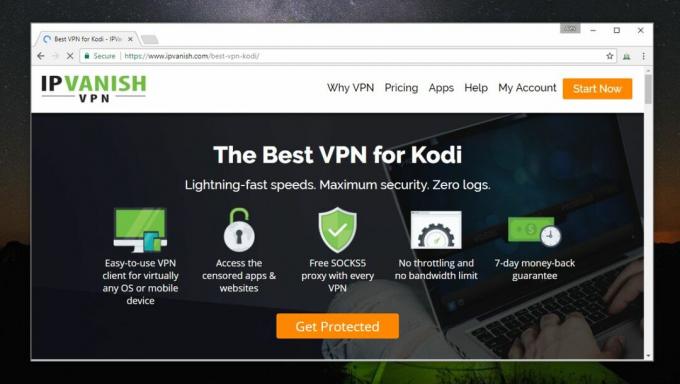
IPVanish on Kodi kaudu voogesitamiseks suurepärane VPN. Teenus kiitleb välkkiirete kiirustega privaatsuspoliitikaga, mis sisaldab null liikluslogisid, luues kindla aluse veebis anonüümsuseks. IPVanishi abil saate juurdepääsu üle 850 serveri võrgule 60 erinevas riigis, DNS lekib kaitse, töölaua tarkvara automaatne tapmislüliti ja 256-bitine AES-krüptimine, et hoida liiklus lukustatud ja turvaline. Samuti on piiramatu ribalaius ja P2P liikluse või torrentide piirangud puuduvad, mis teeb sellest suurepärase valiku tasuta videovoogude vaatamiseks Kodis.
IPVanishil on ka:
- Äärmiselt lihtne kasutada rakendusi kõigi suuremate opsüsteemide ja mobiilseadmete jaoks.
- Lüüa geograafiline blokeerimine ja veebisaitide tsensuur üle 40 000 IP-aadressiga.
- Turvaline Interneti-ühendus, sealhulgas avalikud WiFi levialad.
IPVanishil on mitu VPN-i plaani, mis pakuvad pikema tellimuse korral suuri allahindlusi.
Koos see link, säästavad meie lugejad tohutult — 60% allahindlust lisatakse siis, kui valite terve aasta plaani. Ja kas me mainisime, et meil on olemas ka 7-päevane raha tagasi garantii juhuks, kui peate esmalt teenust proovima.
# 2 soovitatav VPN: NordVPN
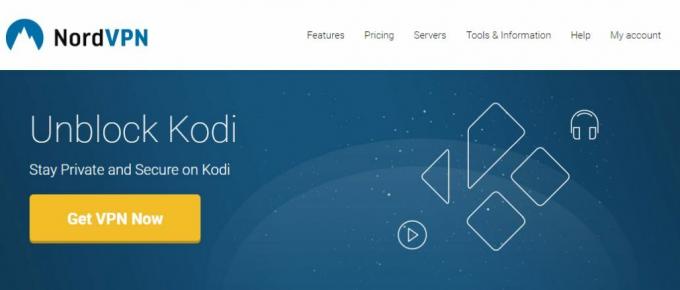
NordVPN on suurepärane VPN, mida saab kasutada koos Kodiga lihtsalt oma privaatsuspoliitika tõttu. NordVPN ei pea üldse logisid. Puudub liikluskirjed, DNS-päringud, ajatemplid ega isegi ribalaiuse loendurid. See annab teile hämmastavalt palju privaatsust, tagades, et teie andmed ei tohi kunagi sattuda kolmandate osapoolte kätte. Koos sellega töötab NordVPN ka mitu serverit, mis ümbritsevad olulised andmed 2048-bitises krüptimises, muutes selle loetamatuks isegi superarvutitele. Ettevõttel õnnestub see kõik ka kiirust ohverdamata tarnida, mis teeb sellest suurepärase valiku HD-videovoogude, mängude ja palju muu jaoks.
Muud NordVPN suurepärased omadused:
- Intuitiivsed kohandatud rakendused Windowsi, Maci, Linuxi, Androidi ja iOS-i seadmetele.
- Hiiglaslik võrk, milles on üle 1030 serveri 59 erinevas riigis.
- Jälgimata liiklus, mis võimaldab P2P ja torrentide allalaadimist.
Piiratud aja jooksul: NordVPN pakub kõiki ülaltoodud funktsioone koos uskumatute allahindlustega - 2-aastane plaan on kaasas tohutu 66% allahindlus. Tähendab ja maksate lõpuks ära ainult 3,99 dollarit kuus.
Kodi hoidlate ja lisandmoodulite installimine
Enne kui Kodi kaudu midagi installida peate muutma ühte selle siseseadeid. Järgige allpool toodud juhiseid, et Kodi saaks failid välistest allikatest alla laadida, mis on vajalik teie seadmesse hoidlate lisamiseks:
- Süsteemi menüüsse sisenemiseks avage Kodi ja klõpsake hammasrattaikoonil.
- Minge jaotisse Süsteemi seaded> Lisandmoodulid
- Lülitage valiku „Tundmatud allikad” kõrval asuvat liugurit.
- Võtke vastu hüpikteade.
Selle valiku lubamisega saate lisada allikaid ja lasta Kodil nende URL-ide kaudu hoidlaid alla laadida. Vastutasuks saate hõlpsalt hoidlaid installida, seejärel haarata lisandmoodulid ja lisada need oma Kodi tarkvara. Järgige allpool toodud juhendeid iga repliigi või lisandmooduli kohta, mida soovite kasutada.
Alternatiivid TVAddonsi termotuumasünteesile: hoidlad
TVAddonsi asendamine pole lihtne ülesanne. Siiski ei taha te kunagi Kodi ökosüsteemis võimalusi otsida. Pärast Fusioni kadumist on hulgaliselt lisandunud sisu hoidlate kuraatoreid hakanud koondama. Võimalik, et peate installima paar täiendavat repot ja kasutama lisandmooduleid, millega te pole harjunud, kuid koos vähese vaevaga võite leida TVAddonsi jaoks suurepäraseid alternatiive ja hoida oma Kodi vooge elus ja noh.
SuperRepo - tonni lisandmooduleid, tonni valikuid
Veel üks Kodi keskkonna suurimaid hoidlaid on SuperRepo. Sellesse massiivsesse hoidlasse on lisatud üle 2000 lisandmooduli, sealhulgas laiendused otse-TV otseülekande tegemiseks, spordi vaatamiseks, uusimate filmide püüdmiseks või Kodi enda ilme muutmiseks. SuperRepo teeb head tööd, hoides selle sisu ajakohasena, ja pakub tohutut sisu valikut. Kui lisate oma Kodi installimisse ainult ühe hoidla, tehke sellest SuperRepo.

Kuidas lisada SuperRepo Kodi:
- Avage kohalik seadmes Kodi.
- Süsteemi menüüsse sisenemiseks klõpsake hammasrattaikoonil.
- Minge failihaldurisse> Lisage lähtekood (kataloogide ülaossa liikumiseks peate võib-olla klõpsama topelt-punkti)
- Sisestage järgmine URL täpselt nii, nagu see paistab: http://srp.nu
- Pange uuele hoidlale nimi “SuperRepo”
- Klõpsake nuppu „OK“.
- Minge tagasi Kodi peamenüüsse.
- Valige „Lisandmoodulid”
- Klõpsake menüüriba ülaosas avatud kasti ikooni.
- Valige „Installi ZIP-failist”
- Valige “SuperRepo” ja seejärel oma Kodi versiooni nimi.
- Kogu „SuperRepo” lisandmoodulite komplekti installimiseks valige „Kõik”.
- Minge tagasi lisandmoodulite menüüsse ja klõpsake uuesti avatud kasti ikooni.
- Valige „Installi hoidlast“
- Leidke ja klõpsake nuppu „SuperRepo kõik”
- Valige SuperRepo lisandmoodulid, mida soovite installida, ja lisage need endale sobival ajal.
Noobid ja nohikud - väikesed, kuid hästi kureeritud
Noobs and Nerds on suurepärane mitmeotstarbeline hoidla. Sellel pole tuhandeid võimalusi, nagu Fusion või SuperRepo, kuid see, mis siin on, näitab uskumatult palju läbimõeldust ja kvaliteeti. Leiate linke tavapäraste asjade, näiteks telesaadete ja filmide jaoks, kuid saate ka spordi URL-e, nišifilmide žanre, isegi paari piirkondlikku kanalit Iiri televisiooni jaoks või BBC sisu.

Kuidas lisada noodid ja nohikud Kodi juurde:
- Avage kohalik seadmes Kodi.
- Süsteemi menüüsse sisenemiseks klõpsake hammasrattaikoonil.
- Minge failihaldurisse> Lisage lähtekood (kataloogide ülaossa liikumiseks peate võib-olla klõpsama topelt-punkti)
- Sisestage järgmine URL täpselt nii, nagu see paistab: http://nan.aftermathwizard.net/nanrepo/
- Pange uuele hoidlale nimi "Noobid ja nohikud"
- Klõpsake nuppu „OK“.
- Minge tagasi Kodi peamenüüsse.
- Valige „Lisandmoodulid”
- Klõpsake menüüriba ülaosas avatud kasti ikooni.
- Valige „Installi ZIP-failist”
- Valige „Noobid ja nohikud“
- Installige fail tähisega “noobsandnerds Repo (2.0) .zip”
- Minge tagasi lisandmoodulite menüüsse ja klõpsake uuesti avatud kasti ikooni.
- Valige „Installi hoidlast“
- Leidke ja klõpsake nuppu „noobsandnerds Repository”
- Valige lisandmoodulid, mida soovite installida, ja lisage need teile sobival ajal.
Lihtsalt Caz Repo - kvaliteet üle kvantiteedi
Lihtsalt Caz ehk Cazwall repo on nimekirjas väikseim lisakogumik, kuid see korvab oma väikese numbri kõrge kvaliteediga. Lihtsalt Cazis on mitu suurepärast spordikanalit ja käputäis mitmesuguseid asju, kuid parimateks omadusteks on Suurbritannia türklased Esitusloendid ja Elysium, mis mõlemad on ühekordne ressurss igasuguste tele- ja filmivoogude jaoks, kaasa arvatud otseülekanded sisu. Caz teeb lihtsalt suurepärast tööd ka oma lisandmoodulite ajakohasena hoidmisel - see on asi, mida suuremad repositsioonid alati väita ei saa.

Kuidas lisada Kodi kohta lihtsalt Caz:
- Avage kohalik seadmes Kodi.
- Süsteemi menüüsse sisenemiseks klõpsake hammasrattaikoonil.
- Minge failihaldurisse> Lisage lähtekood (kataloogide ülaossa liikumiseks peate võib-olla klõpsama topelt-punkti)
- Sisestage järgmine URL täpselt nii, nagu see paistab: http://repo.cazwall.com/sc/
- Pange uuele hoidlale nimi “cazwall”
- Klõpsake nuppu „OK“.
- Minge tagasi Kodi peamenüüsse.
- Valige „Lisandmoodulid”
- Klõpsake menüüriba ülaosas avatud kasti ikooni.
- Valige „Installi ZIP-failist”
- Valige „cazwall”
- Avage kaust tähisega „Hoidla (klõpsake siin)”
- Installige fail nimega repository.simplycaz - ####. zip (hoidlas (klõpsake siin))
- Minge tagasi lisandmoodulite menüüsse ja klõpsake uuesti avatud kasti ikooni.
- Valige „Installi hoidlast“
- Leidke ja klõpsake nuppu „Lihtsalt Caz Repo”
- Valige lisandmoodulid, mida soovite installida, ja lisage need teile sobival ajal.
TVAddonsi termotuumasünteesi alternatiivid: individuaalsed lisandmoodulid
TVAddonsi kogemus ei puudutanud ainult kogust. Hoidla võõrustas ühes asukohas üle 1500 lisandmooduli, millest enamik olid usaldusväärsed ressursid nii populaarse kui ka nišisisu jaoks. Selle nõuetekohaseks asendamiseks peate uurima mõnda tuntud pistikprogrammi, mis seiskamise üle elasid.
SALTS - filmid ja telesaated

Voogesitus Kõik allikad ehk lühidalt SALTS koondab mitmesugused filmi- ja telesaadete vood ühte nutikasse liidesesse. Leiate kõike alates trendikatest ja populaarsetest filmidest kuni sõltumatute filmideni, saate sirvida saateid žanrite kaupa ja pääseda paari hiireklõpsuga juurde uusimatele väljaannetele. See on lihtne ja tõrgeteta kogemus, millel on uskumatult palju usaldusväärsust, mis on kolmanda osapoole Kodi lisandmoodulites haruldane.
Soolad on saadaval mitmesuguste hoidlate kaudu. Uusima versiooni tagamiseks on kõige parem tutvuda ametliku allikaga. Allpool olevad juhised viivad kiire ja hõlpsa installimise otse kirjastaja koodide hoidlasse.
Kuidas installida SALTS for Kodi:
- Külastage ametlik zip-hoidla Githubis oma veebibrauseris.
- Liikuge järgmisele kaustale ja klõpsake sellel: plugin.video.salts

- Leidke SALTS-faili uusim versioon ja laadige see alla. Vorming näeb välja umbes selline: plugin.video.salts - ####. zip
- Minge Kodi peamenüüsse.
- Valige „Lisandmoodulid”
- Klõpsake menüüriba ülaosas avatud kasti ikooni.
- Valige „Installi ZIP-failist”
- Leidke ülal allalaaditud fail ja installige see.
- Oodake mõni hetk, kuni SALTS installib mõned sõltuvused.
- Minge tagasi Kodi peamenüüsse.
- Klõpsake lisandit SALTS ja alustage voogesitust.
*** Pane tähele, võib mõne Kodi versiooni installimine ZIP-failist ebaõnnestuda, kuna see ei saa mõnda kasutatavat sõltuvust installida. Lahendus on lihtne - peate installima Kodi logivaaturi. Seda on lihtne teha: avaekraanil> Lisandmoodulid> Laadi alla> Programmi lisandmoodulid> Kodi logivaatur> Install.
Exodus - filmid, telesaated ja palju muud
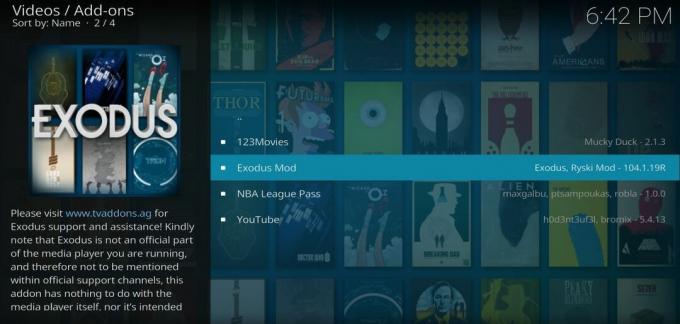
Exodus on üks suurepäraseid säilinud mitmeotstarbelisi lisandmooduleid. Selle abil saate vaadata filmivooge populaarsuse, žanri, aasta või isegi näitleja järgi. Telesaated liigitatakse sarnaselt, nagu ka peen valik otseülekandeid ja saatekanaleid. See on kaua töötav ja usaldusväärne lisandmoodul, millel on palju suurepärast sisu.
Exoduse lisandmoodul on saadaval paljude hoidlate, sealhulgas SuperRepo kaudu. Kõige värskema versiooni tagamiseks viivad allolevad juhised otse lisandmooduli arendaja kompileeritud koodini.
Exoduse installimine Kodi jaoks:
- Külastage ametlik zip-hoidla Githubis oma veebibrauseris.
- Liikuge järgmisele kaustale ja klõpsake sellel: plugin.video.exodus
- Sirvige Exoduse faili uusimat versiooni ja laadige see alla. Vorming näeb välja umbes selline: plugin.video.exodus - ####. zip

- Minge Kodi peamenüüsse.
- Valige „Lisandmoodulid”
- Klõpsake menüüriba ülaosas avatud kasti ikooni.
- Valige „Installi ZIP-failist”
- Leidke ülal allalaaditud fail ja installige see.
- Minge tagasi Kodi peamenüüsse.
- Klõpsake Exoduse lisandmoodulil ja alustage voogesitust.
Popcornflix - filmid, dokumentaalfilmid ja telesaated
Popcornflixist on viimastel kuudel saanud üks Kodi kogukondade lemmikfilmi asendajaid. Lisandmoodul sisaldab suures valikus tasuta vooge žanri ja tüübi järgi, pakkudes teile kõike draamast põnevikuni, romantikat, dokumentaalfilme ja isegi perefilme. Seal on väike valik telesarju, millesse ka sukelduda, kuid üldiselt tähendab Popcornflix suure ekraaniga filmielamusi.

Kuna Popcornflix on saadaval Kodi ametlikust hoidlast, on iga installatsioon juba repo installitud. Lisandmooduli haaramiseks järgige lihtsalt allolevat juhendit.
Kuidas paigaldada Kodi jaoks Popcornflix:
- Minge Kodi peamenüüsse.
- Valige „Lisandmoodulid”
- Klõpsake menüüriba ülaosas avatud kasti ikooni.
- Valige „Installi hoidlast“
- Kerige jaotiseni „Kodi lisandmoodulite hoidla“ ja valige see.
- Kerige video lisandmoodulitel alla ja kerige, kuni kuvatakse teade „Popcornflix”
- Selle installimiseks klõpsake.
- Minge tagasi peamenüüsse. Popcornflix kuvatakse nüüd teie lisandmoodulite ekraanil.
Kuidas parandada Kodi sõltuvuse vigu
Kas olete viimasel ajal palju näinud veateadet “Sõltuvuse installimine ebaõnnestus”? Kodi kasutajad pole probleemile võõrad, kuid pärast TVAddonsi väljalülitamist on nad hüpikaknad sagedamini üles tulnud. Lühidalt osutavad need veateated probleemidele, mis teatud lisandmoodulitel tekivad, kui nad üritavad pääseda saitidele, mida enam pole. Kõik, mis otsib näiteks TVAddons.ag, kuvatakse see teade nüüd, kui sait on maas.
Hea uudis on see, et Kodi muudab sõltuvusvea põhjustaja väljalülitamise ja selle keelamise üsna hõlpsaks. Halb uudis on see, et harva õnnestub need ise lahendada. Järgige allolevaid samme probleemide diagnoosimiseks ja probleemide tekitavate pistikprogrammide sulgemiseks.
- Oodake, kuni Kodi kuvab sõltuvusvea.
- Avage Kodi logifail. See asub erinevates kohtades erinevatel installatsioonidel. Kasutage oma opsüsteemi otsingufunktsiooni, et leida „kodi.log”
- Kerige logi, kuni näete lihttekstina trükitud veateadet.
- Pange tähele lisandmoodulit, mis proovib purustatud sõltuvust installida. Näete sõna „VIGA”, millele järgneb mitu rida katalooge ja veateksti.
- Minge tagasi Kodi juurde ja klõpsake nuppu „Lisandmoodulid”, millele järgneb „Kõik”
- Kerige vea põhjustanud lisandmoodulini ja klõpsake sellel.
- Järgmisel ekraanil valige peaakende all suvand, mis ütleb “keela”
- Kui lisandmoodul tekitab endiselt probleeme, peate võib-olla selle täielikult desinstallida.
otsing
Viimased Postitused
Rugby League World Cup 2017 Kodil: kuidas seda otseülekandes jälgida
Ragbi on põnev, kuid üsna alahinnatud spordiala väljaspool väheseid...
1Kanali lisandmoodul Kodi jaoks: kuidas seda installida mitmesuguste filmide ja teleseriaalide jaoks
Avatud lähtekoodiga meediumikeskuses Kodi pole televiisori ega film...
Kodi Colossus Repo ei tööta, on ühenduseta. Colossuse alternatiivid
Äsja suleti Kodi Colossuse hoidla. See juhtus kiiresti pärast seda,...